Cách giải nén file Zip trên Windows 10
Windows 10 hỗ trợ giải nén Zip mà không phải sử sụng phần mềm từ bên thứ 3, có nghĩa là bạn chỉ cần nhấp đúp vào thư mục đã nén để truy cập nội dung của file đó và mở file. Tuy nhiên, bạn luôn muốn trích xuất tất cả các tệp nén trước khi sử dụng chúng.
Nếu bạn không giải nén các file, bạn sẽ không thể chỉnh sửa và lưu nội dung mới trong cùng một tài liệu và nếu bạn đang cố cài đặt một phần mềm, quá trình cài đặt sẽ không bắt đầu.
Có ít nhất hai cách để trích xuất các file từ một thư mục nén:
Sử dụng Extract All wizard
Để giải nén tất cả các file từ một thư mục đã nén, hãy thực hiện theo các bước sau:
1. Nhấp chuột phải vào thư mục nén (zip).
2. Chọn Extract All từ trình đơn ngữ cảnh.
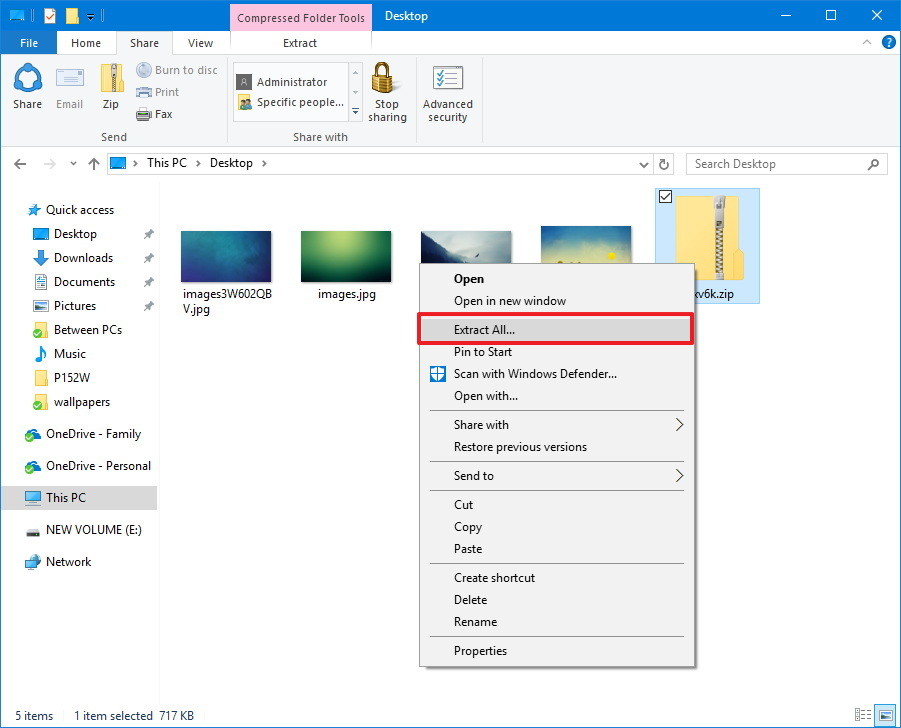
3. Theo mặc định, các File nén sẽ giải nén ở cùng vị trí với thư mục được nén, nhưng bạn có thể nhấp vào nút Browse để chọn một vị trí khác.
4. Kiểm tra tùy chọn Show extracted files when complete.
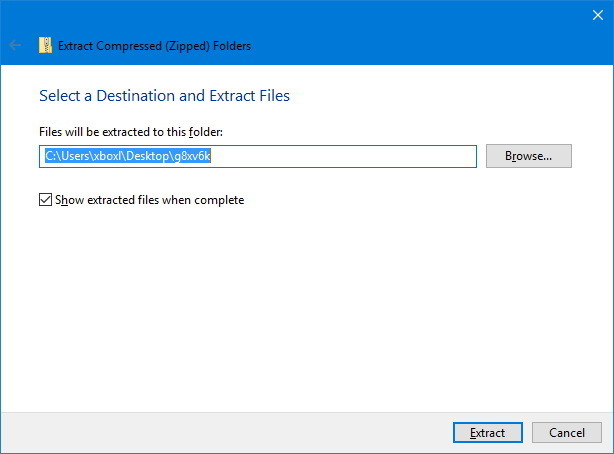
5. Nhấp vào Extract.
Sử dụng File Explorer
Để trích xuất tất cả hoặc các file riêng lẻ từ một thư mục đã nén, hãy làm như sau:
1. Bấm đúp vào thư mục nén (Zip).
2. Chọn file hoặc file bạn muốn trích xuất.
3. Nhấp chuột phải vào lựa chọn của bạn và nhấp vào Cut .
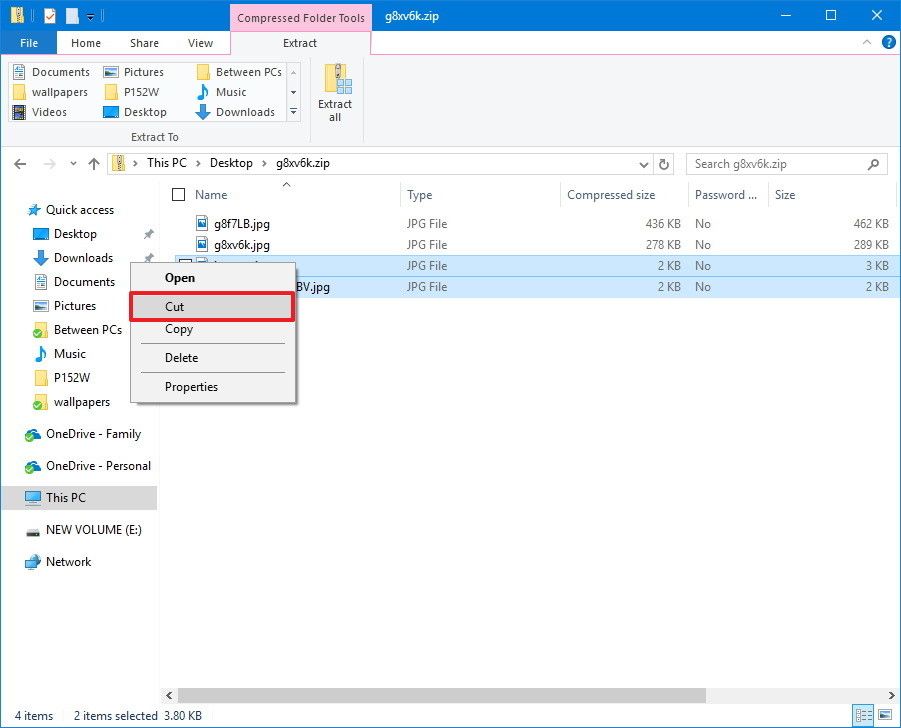
4. Điều hướng tới vị trí bạn muốn giải nén các file.
5. Nhấp chuột phải và chọn Paste .
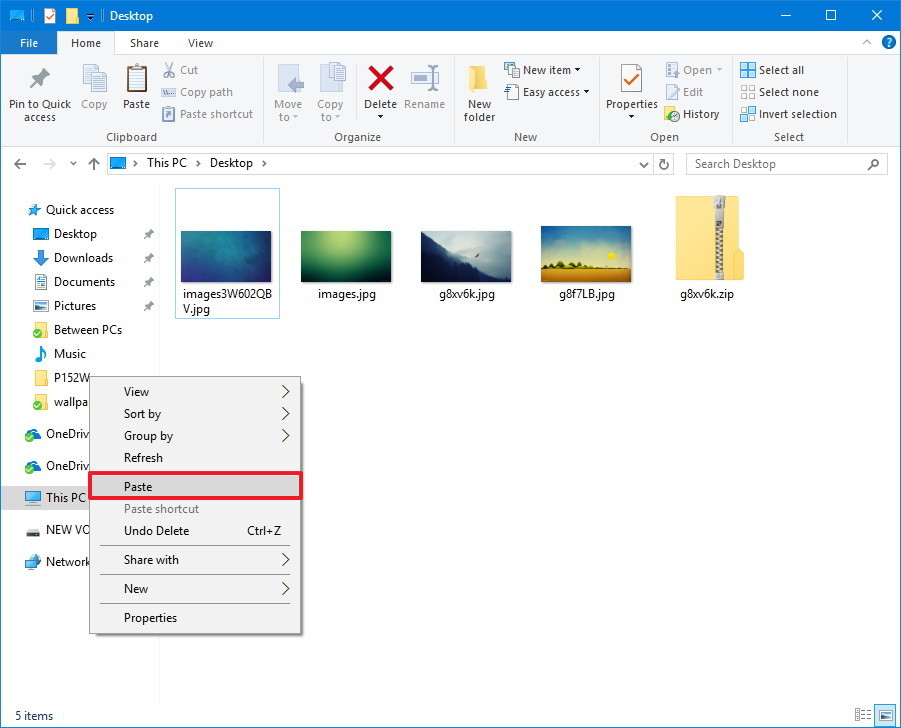
Ngoài ra, bên trong thư mục đã nén, bạn có thể chọn các mục bạn muốn và trên tab zipped , chọn vị trí để trích xuất các file. Nếu vị trí không được liệt kê, hãy nhấp vào nút More , sau đó nhấp vào nút Choose location để tìm đúng thư mục.
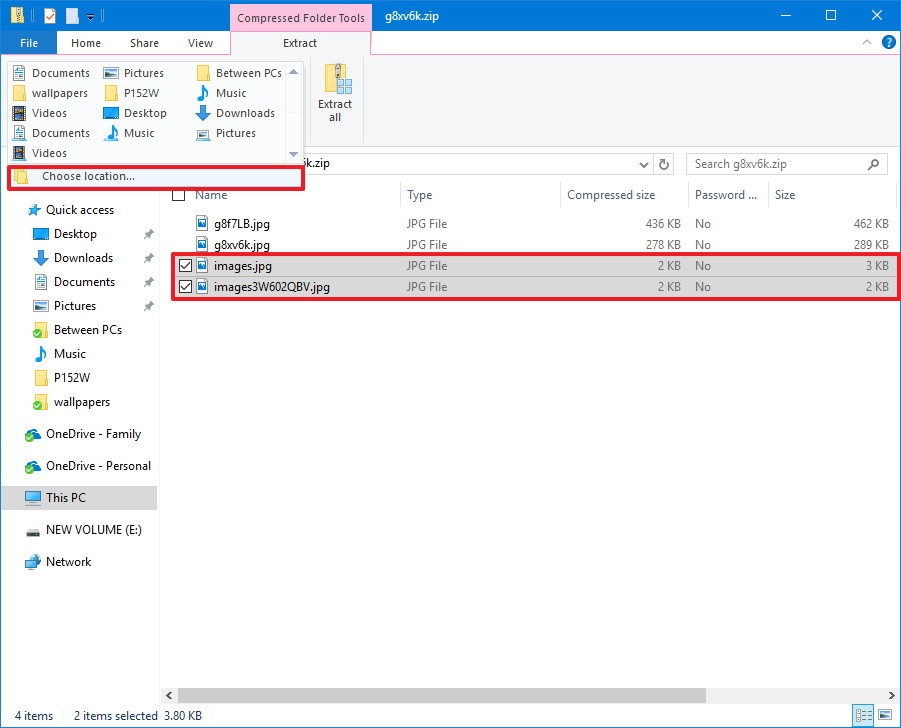
Bạn có sử dụng Windows 10 hoặc một phần mềm khác để xử lý tập tin nén? Hãy cho chúng tôi biết sở thích của bạn trong các nhận xét.